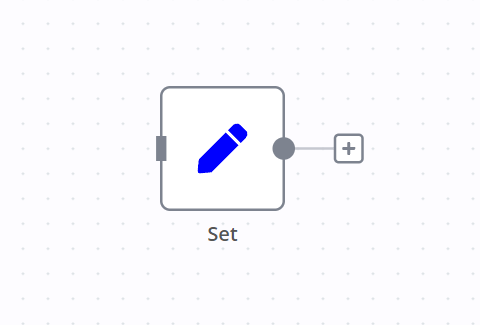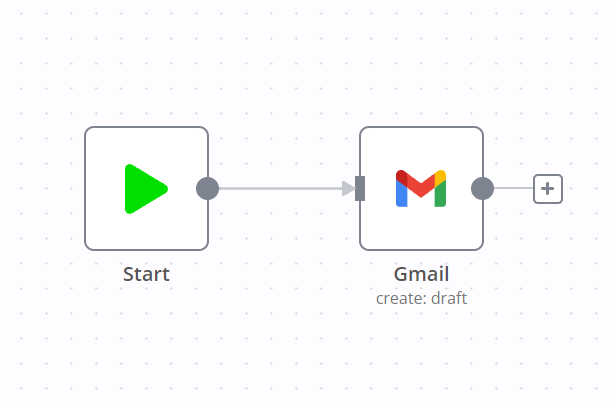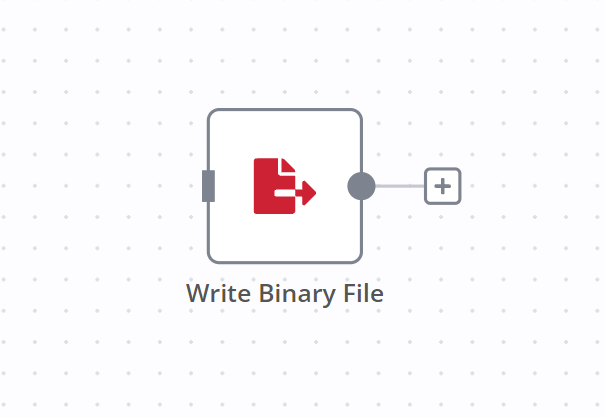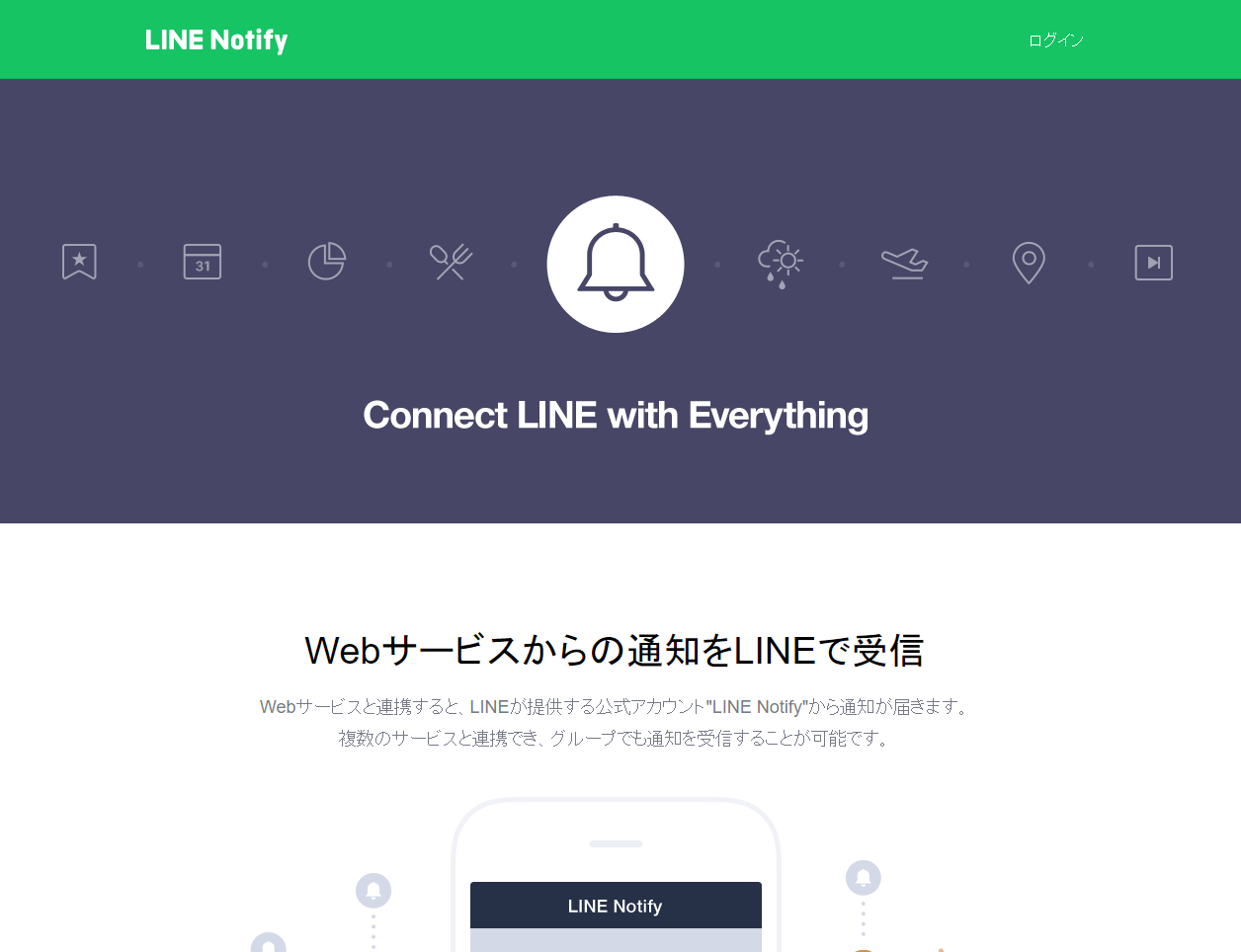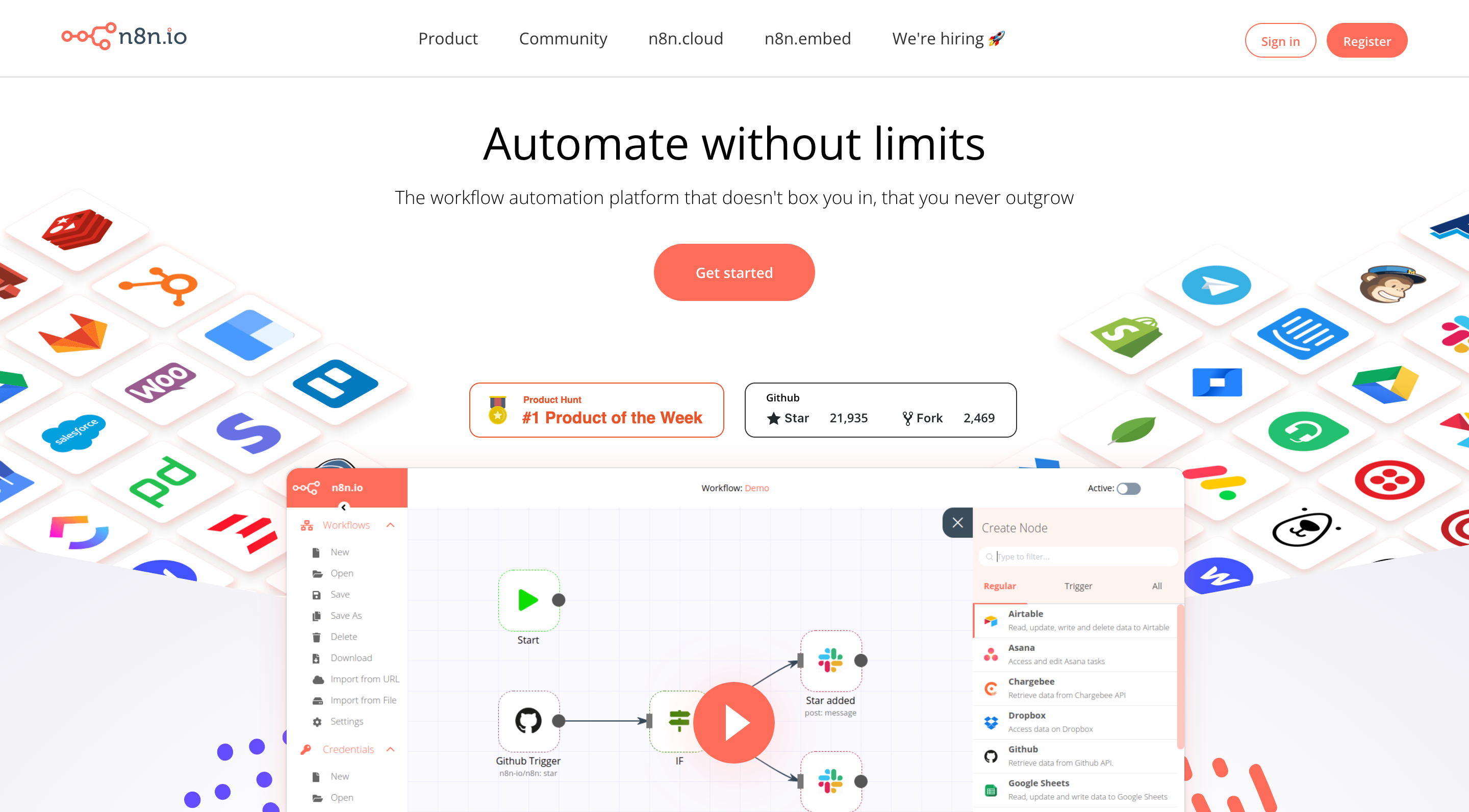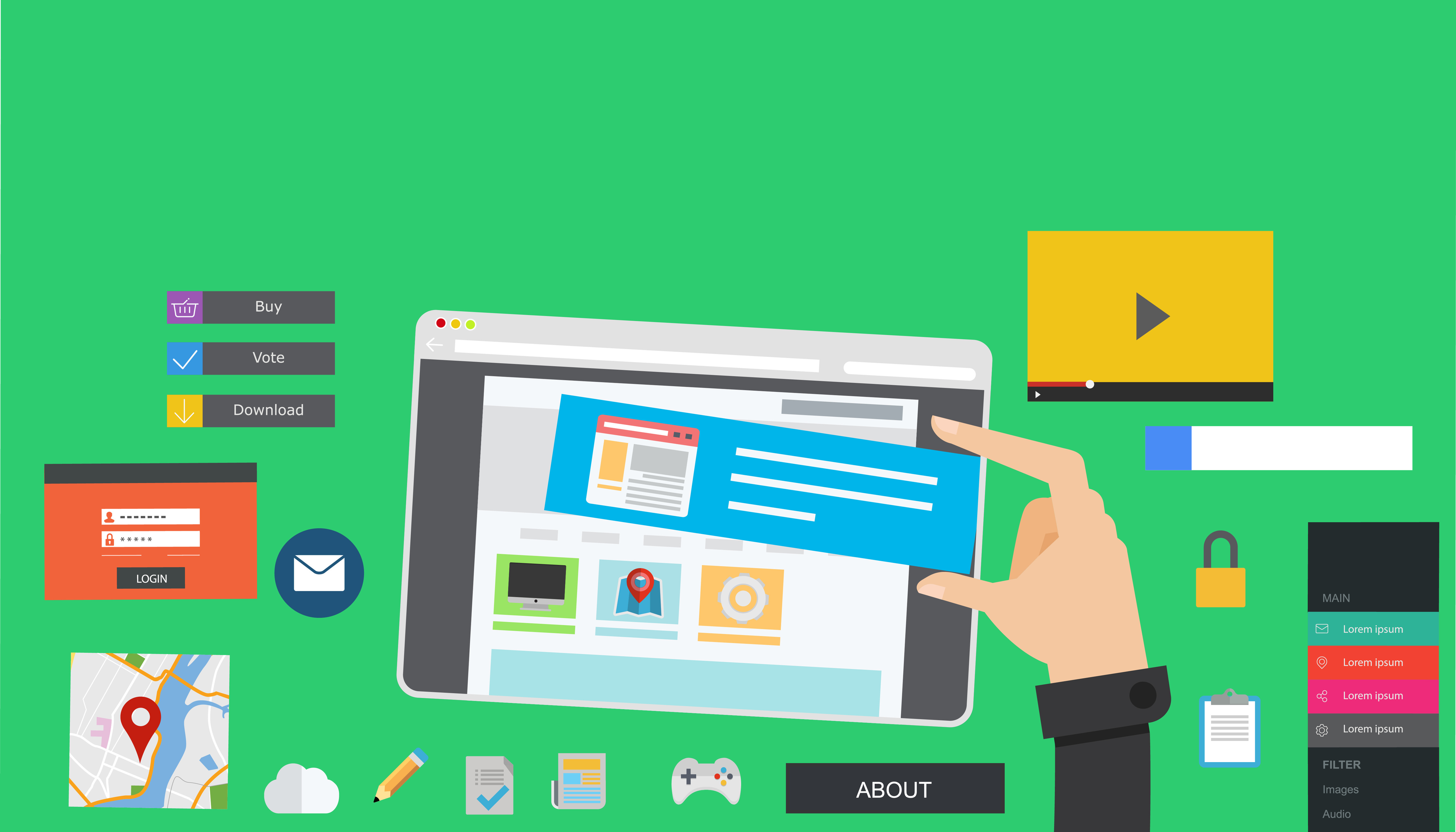n8nアプリのダウンロード・インストール方法(デスクトップ版)
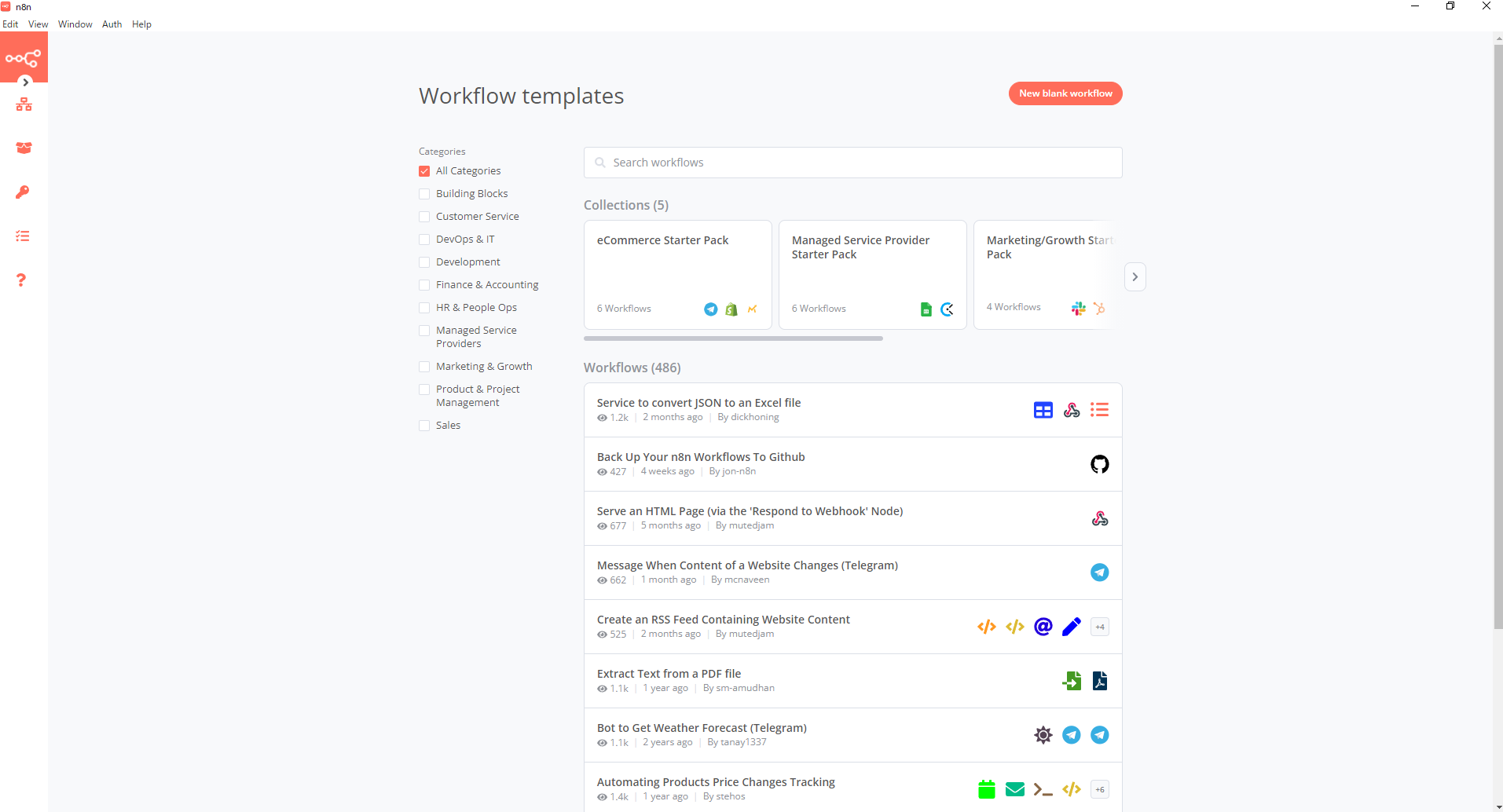
デスクトップ版(windows用)のn8nアプリのダウンロード・インストール方法を解説します。
アプリをダウンロード
まずはオフィシャルサイトからデスクトップ版アプリをダウンロードします。
1. オフィシャルサイトへ移動
2. アプリのインストールファイルをダウンロード
トップページからダウンロードを行います。ページの下の方にダウンロードするボタンがあるので画面をスクロールしていきます。
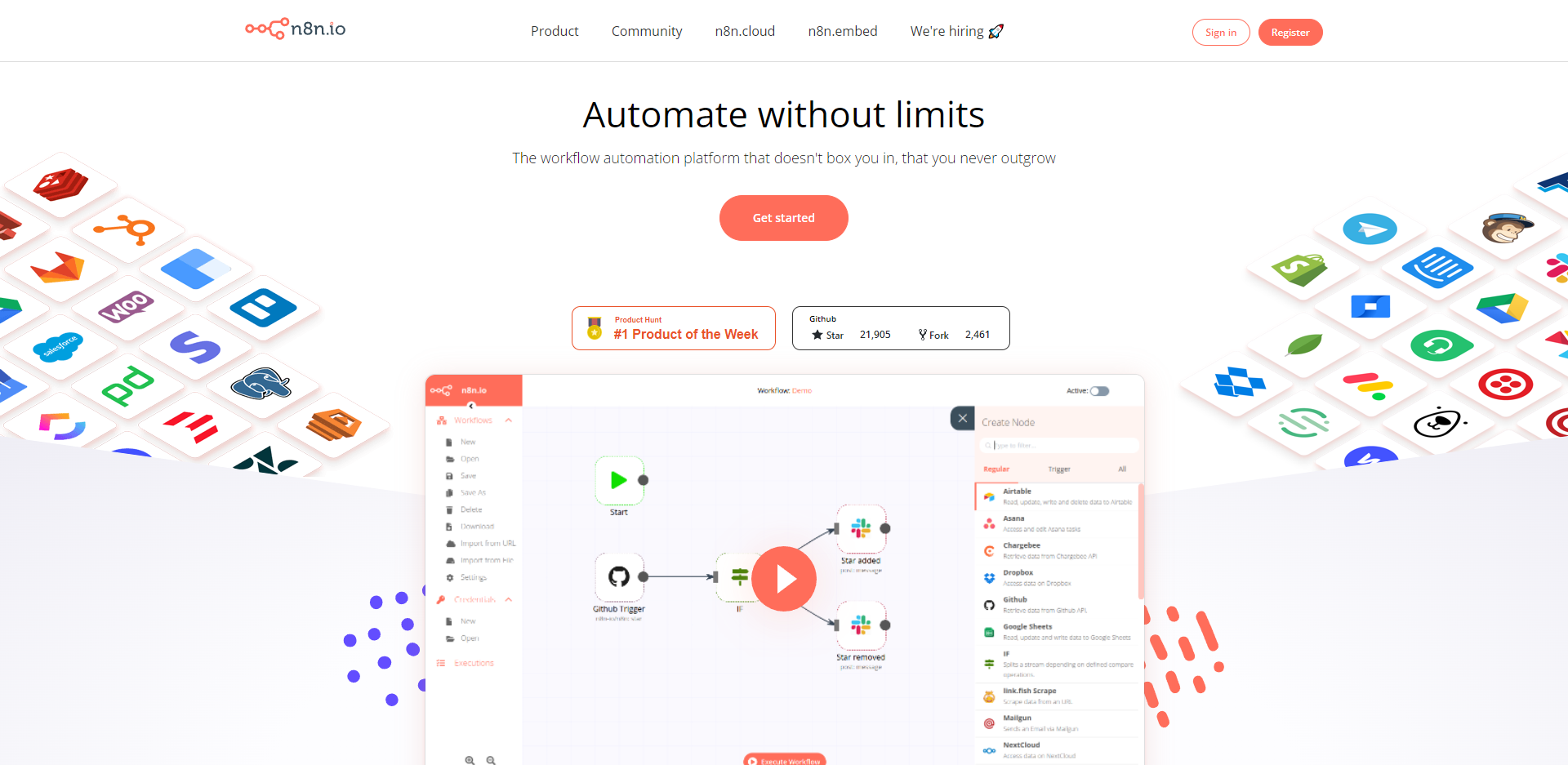
「Choose the right n8n for you」と書かれた利用方法を選択するところがあります。
真ん中にあるDesktop appの「Download n8n」と書かれたオレンジ色のボタンを押します。
n8n-win.zipというzipファイルがダウンロードされます。
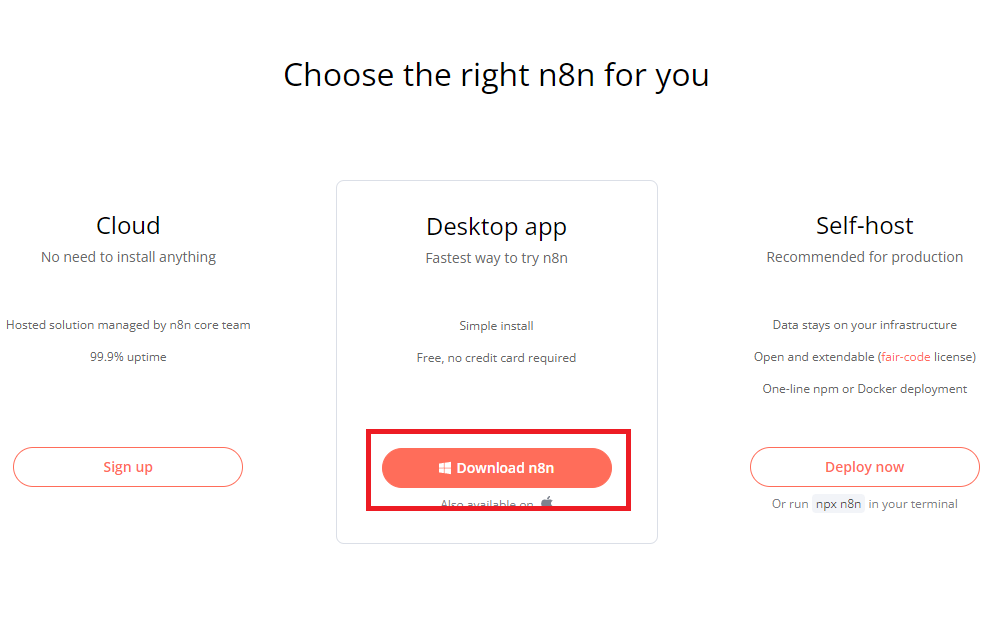
アプリをインストール
アプリをパソコンにインストールします。
1. ダウンロードしたファイルを解凍
ダウンロードしたn8n-win.zipを解凍(展開)します。解凍したフォルダにはn8n Setup 1.3.0.exeというファイルが入っています。
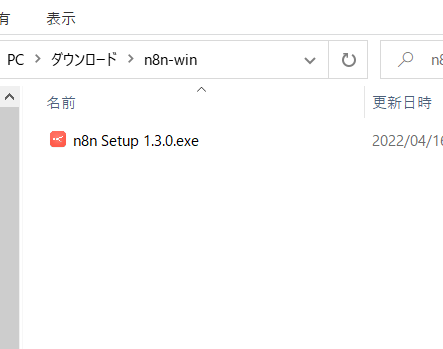
2. インストーラーを実行
n8n Setup 1.3.0.exeファイルを開き、実行します。
アクセスの許可画面が表示された場合は「アクセスを許可する」を選択します。
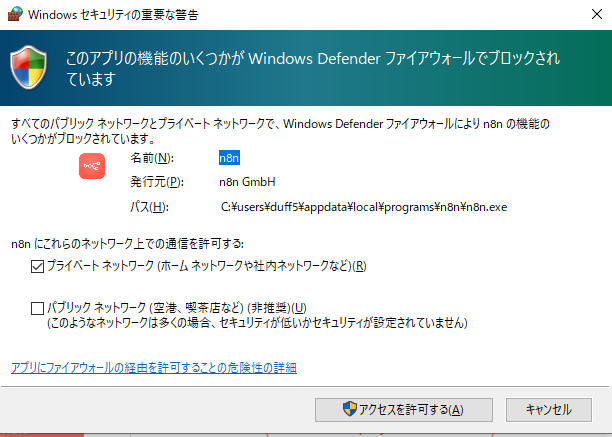
3. アンケートを入力
アプリが立ち上がりアンケートの入力画面が表示されます。
回答内容で利用できることが変わることはないので、自分に合った内容で回答してください。
質問内容
- How are your coding skills?(プログラミングスキルがどれぐらいか?)
- Which areas do you mainly work in?(主にどの分野で働いているか?)
- Which industries is your company in?(働いている会社はどの業界に属しているか?)
- How big is your company?(会社の社員数はどれぐらいか?)
入力ができたらオレンジ色のContinueボタンをクリックします。
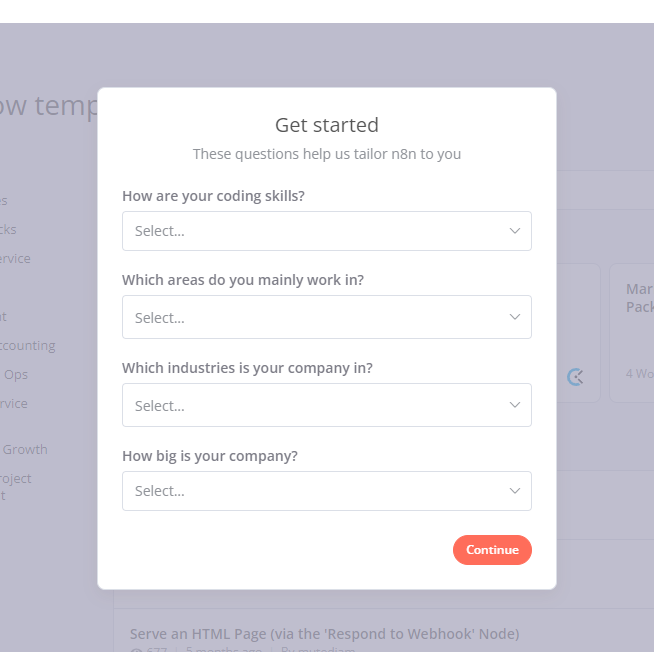
Thanks画面が表示されるので、オレンジ色のGet startedボタンをクリックします。
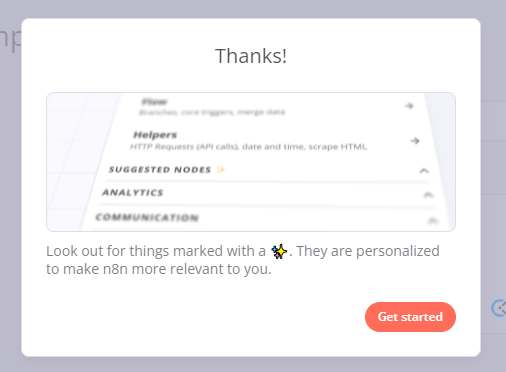
4. インストール完了
これでインストールの作業は終了し「Workflow template」画面が表示されます。
リストでずらっと並んでいるテンプレートを選択するか、右上にあるオレンジ色の「New blank workflow」ボタンを押すと作成を開始できます。
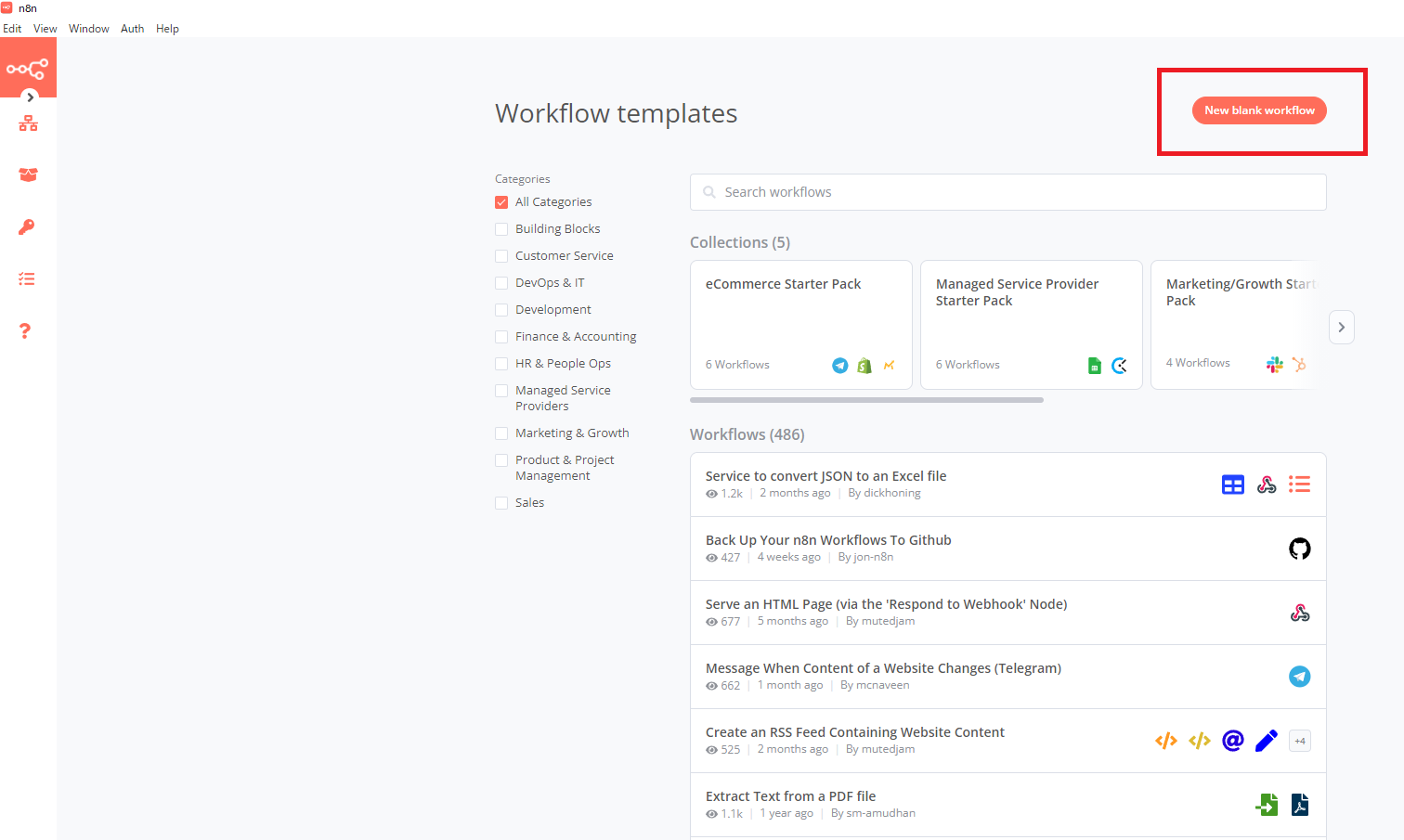
さいごに
ダウンロード・インストールの説明は以上です。
インストール時に設定項目も迷うことなくすぐに始めることができます。
次にアプリを立ち上げる時は、デスクトップに「n8n」のショートカットが自動で作られているのでそこからも開けます。
ショートカットを作成するかどうかは選択できないので、デスクトップにショートカットを作りたくない方は削除または別のところに移すなどしてください。